Hoewel Apple’s grote OS-releases op de Worldwide Developers Conference van elk jaar het hele gamma van de platforms van het bedrijf beslaan, zijn de updates zelden van even groot belang. De afgelopen jaren heeft de iPhone de meeste aandacht gekregen, met functies die van daaruit doorsijpelen naar de iPad en Mac.
Hoewel iPadOS een aantal unieke verbeteringen krijgt, is het dankzij de gedeelde iOS-codebasis vaak te laat voor het feest als het gaat om het invoegen van de grote tentpole-functies van de iPhone-en macOS kan zelfs nog verder achterblijven. Widgets kwamen bijvoorbeeld naar de iPhone in iOS 14, maar kwamen pas het volgende jaar op de iPad aan met iPadOS 15 en komen dit jaar pas naar macOS Sonoma. Idem voor de iOS 16 Lock Screen-verbeteringen die nu pas in iPadOS 17 aankomen.
Ter vergelijking: watchOS-en tvOS-updates voor de Apple Watch en Apple TV zijn vaak veel kleiner. Dit jaar is echter een uitzondering voor beide platforms, met watchOS 10 die een geheel nieuw ontwerp brengt voor Apple’s wearable en tvOS 17 die de Apple TV-gebruikersinterface oppoetst en een belangrijke nieuwe functie levert waar we al jaren op wachten.
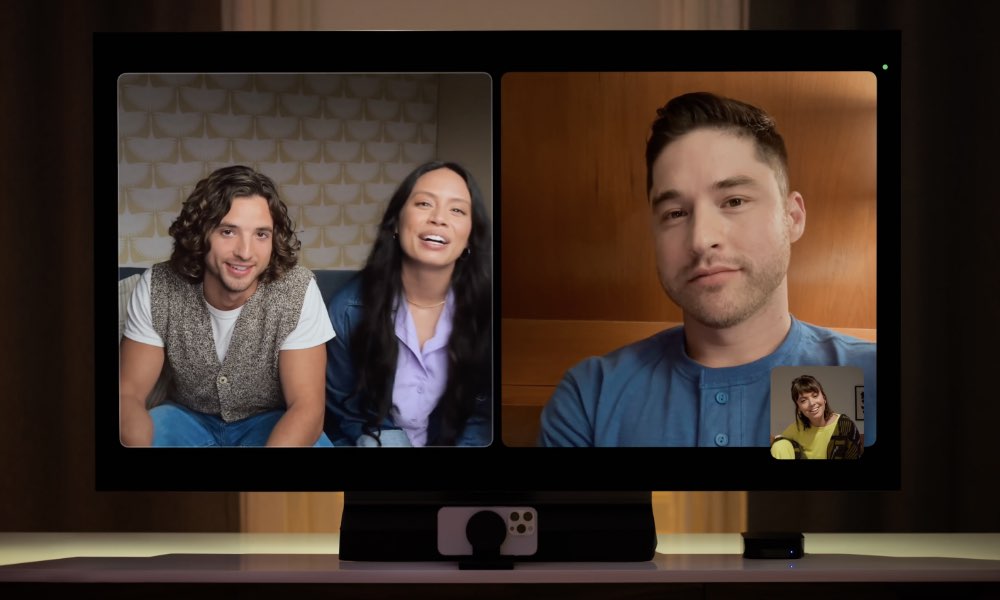
FaceTime voor Apple TV
Speculaties over het feit dat Apple FaceTime naar het grote scherm zou brengen, gaan bijna terug tot het moment waarop Steve Jobs voor het eerst FaceTime debuteerde met de onthulling van de iPhone 4 op WWDC 2010. Terwijl ik in die keynote zat, hoorde ik verschillende mensen om me heen ik vroeg me af wanneer Apple het naar een groter tv-platform zou brengen.
Het was niet noodzakelijkerwijs de Apple TV die op dat moment in de hoofden van mensen zat. Apple had op dat moment immers nog niet eens de kleinere tweede generatie van zijn settopbox uitgebracht. In die dagen was de geruchtenmolen echter net begonnen te gonzen van het idee dat Apple uiteindelijk een volwaardige tv zou uitbrengen. Een jaar later Jobs’postuum uitgebrachte biografie bevestigde dat Apple met het idee speelde, maar we weten natuurlijk dat het nooit echt is gebeurd.
Hoewel een volledig Apple TV-toestel waarschijnlijk FaceTime-ondersteuning zou bevatten, was het ontbreken van een geïntegreerde camera het grootste obstakel om het naar de settopbox van Apple te brengen. Velen suggereerden dat Apple voor dat doel een stand-alone camera-accessoire had kunnen verkopen, maar dat idee leek altijd een onelegante oplossing-en niet iets dat we Apple konden zien doen.
In plaats daarvan loste Apple vorig jaar het cameraprobleem op een unieke manier op toen het Continuity Camera introduceerde in iOS 16 en macOS Ventura. Met deze functie kunnen Mac-gebruikers hun iPhone naadloos koppelen en gebruiken als camera voor FaceTime of zowat elke andere app voor videoconferenties.
Achteraf gezien hadden we de volgende stap moeten zien aankomen. Een iPhone als Mac gebruiken FaceTime-camera heeft zo zijn voordelen: het voegt beelden van hogere kwaliteit en functies zoals Center Stage toe aan oudere Macs, maar het is ook niet strikt noodzakelijk omdat de meeste Macs al ingebouwde FaceTime-camera’s hebben.
Continuïteitscamera bleek echter een proefterrein te zijn om FaceTime naar Apple TV te brengen. De Apple TV is voor het grootste deel een product dat gericht is op Apple-fans, dus als je een Apple TV in huis hebt, heeft minstens één familielid waarschijnlijk een iPhone.
Dus, met dat laatste ontbrekende stukje van de puzzel op zijn plaats, draait Apple de sleutel om FaceTime voor de Apple TV in iOS 17 en tvOS 17- en het werkt al redelijk goed in de eerste ontwikkelaarsbèta’s voor beide.
Dit neemt de vorm aan van een nieuwe FaceTime-app op de Apple TV die kan worden gebruikt om ofwel rechtstreeks een nieuw FaceTime-gesprek te starten met behulp van de Siri Remote of om een lopend gesprek door te verbinden vanaf een ander apparaat.
Wanneer u de FaceTime-app voor het eerst opent, wordt u gevraagd om uw iPhone-camera te koppelen. Standaard wordt de Apple ID van het actieve gebruikersprofiel weergegeven om de zaken zo naadloos mogelijk te laten verlopen, maar u kunt Andere kiezen om verbinding mee te maken en de iPhone van iemand anders gebruiken door de QR-code te scannen die op het scherm wordt weergegeven.
In beide gevallen ziet u een prompt op de iPhone waarin om toestemming wordt gevraagd om toegang te krijgen tot de Continuïteitscamera.
Zodra u dit toestaat, wordt u gevraagd om de camera op de juiste manier in de buurt van de Apple TV te plaatsen. Er wordt een voorbeeldvenster op het scherm weergegeven om te helpen bij het plaatsen, en het gaat automatisch verder wanneer het detecteert dat de iPhone op de juiste plaats staat. U kunt deze stap handmatig overslaan als u uw iPhone liever ergens anders vasthoudt.
Daarna wordt de FaceTime-interface geopend en wordt een voorbeeld weergegeven van wat uw iPhone-camera ziet, met Center Stage standaard actief om in te zoomen op alle mensen die in het frame worden gedetecteerd in plaats van bij een brede opname te blijven van de hele kamer.
Daarna kunt u een FaceTime-oproep plaatsen vanuit de lijst met recente contacten aan de zijkant of de plusknop markeren om een ander contact te kiezen. Eenmaal verbonden, zie je onderaan de bekende FaceTime-bedieningselementen voor het toevoegen van meer mensen, het dempen van de camera of microfoon, het beëindigen van het gesprek of het starten van een SharePlay-sessie.
De nieuwe gebarenreacties worden hier natuurlijk ook volledig ondersteund, dus je kunt duim-omhoog en duim-omlaag ballonnen, confetti, vuurwerk en meer activeren door de juiste handgebaren te maken. U kunt tijdens een FaceTime-gesprek ook op de Home-knop op de Siri Remote drukken om terug te keren naar het Home-scherm en verder te bladeren door de Apple TV-interface terwijl het gesprek wordt geminimaliseerd tot een beeld-in-beeld (PiP)-venster.
Net als bij andere PiP-video’s, zal het opnieuw drukken op home de focus verleggen naar het voorbeeldvenster, waar je toegang hebt tot een”Lay-out”-besturingselement om de FaceTime-oproep in plaats daarvan in een gesplitste schermweergave te plaatsen.
De functie werkt met Continuïteitscamera op elke iPhone of iPad met iOS/iPadOS 17, maar je hebt een tweede generatie 2021 Apple TV 4K of nieuwer nodig om het aan de kant van de settopbox aan te kunnen.
Een nieuw controlecentrum en andere ontwerpwijzigingen
De Apple TV krijgt ook een frisse verflaag voor enkele belangrijke UI-elementen in tvOS 17. Dit geldt met name voor het controlecentrum , maar Apple heeft ook de grootte van de pictogrammen van het hoofdmenu verkleind, die nu zes naar elke rij lopen in plaats van vijf.
Als u een pictogram ingedrukt houdt, verschijnt er nu een pop-upmenu met de opties Bewerken, Verplaatsen en Verwijderen, wat een meer intuïtieve en vindbare manier is om uw tvOS-apps te ordenen. Voorheen ging dit rechtstreeks naar de bewerkingsmodus en moest je op de afspeel-/pauzeknop drukken om een menu op volledig scherm te openen om apps naar mappen te verplaatsen of ze te verwijderen.
De belangrijkste verandering zit echter in het Control Center, dat een meer Mac-achtig ontwerp heeft aangenomen. De tijd en avatar voor het momenteel actieve gebruikersprofiel verschijnen nu in de rechterbovenhoek wanneer u zich bovenaan het startscherm bevindt.
Je kunt daar niet echt naartoe navigeren. In plaats daarvan wordt Control Center op dezelfde manier geopend als voorheen, door de Home-knop op de Siri Remote ingedrukt te houden.
Dit presenteert een pop-up met de standaard set bedieningselementen, inclusief een aangename verrassing: Appel heeft een slaaptimer toegevoegd aan tvOS 17, met presets voor 15 minuten, 30 minuten, een uur en twee uur.
De andere bedieningselementen werken hier zoals je zou verwachten, en Apple heeft snelkoppelingen toegevoegd om je ook naar de instellingen voor toegankelijkheid en ouderlijk toezicht te brengen. Als u naar links navigeert, worden Home-bedieningselementen weergegeven en kunt u overschakelen naar een ander gezinsgebruikersprofiel door naar rechts te vegen en uw profielfoto te markeren.
Er verschijnt hier ook een vierde optie wanneer uw iPhone of iPad is aangesloten in Continuïteitscameramodus, zodat u deze kunt loskoppelen of kunt overschakelen naar een ander apparaat voor Continuïteitscamera.
Apple heeft ook beloofd om eindelijk Find My Remote te brengen om mensen te helpen een verloren Siri Remote te vinden. Dit lijkt niet actief te zijn in de eerste bèta en vereist waarschijnlijk een firmware-update voor de Siri Remote om dit in te schakelen.